Oczekiwanie na połączenie komputera hosta z błędem GoToMyPC
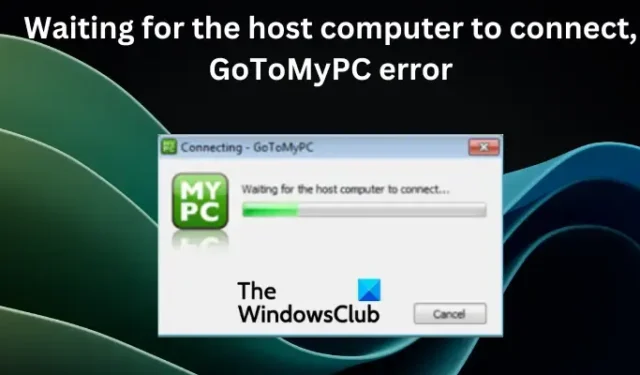
Jeśli połączenie komputera klienckiego z GoToMyPC trwa zbyt długo i wyświetlany jest komunikat o błędzie Oczekiwanie na połączenie komputera hosta lub Nie można nawiązać połączenia , w tym artykule znajdziesz rozwiązania tego problemu. Podobnie jak inne oprogramowanie do zdalnego dostępu, GoToMyPC jest podatne na problemy techniczne, takie jak błędy połączenia. Na szczęście te błędy są szybko usuwane, jeśli masz know-how.
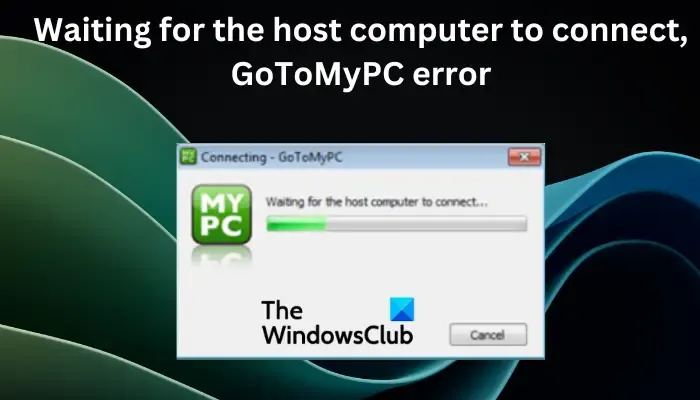
Błąd połączenia GoToMyPC pojawia się podczas próby połączenia z komputerem hosta, co może oznaczać pewien problem, który go powoduje. Jeśli ten błąd wystąpił już wcześniej i nie wiesz, jak go rozwiązać, zapoznaj się z naszymi rozwiązaniami, wypróbuj każde z nich i zobacz, co Ci odpowiada. Wcześniej zbadajmy, dlaczego pojawia się ten irytujący komunikat o błędzie połączenia na GoToMyPC .
Co powoduje problemy z połączeniem w GoToMyPC?
Podczas oczekiwania na połączenie komputera hosta błąd GoToMyPC jest spowodowany kilkoma problemami. Częstą przyczyną tego błędu są problemy z połączeniem internetowym na komputerze hosta lub na kliencie. Jeśli oprogramowanie GoToMyPC nie jest poprawnie zainstalowane, mogą wystąpić problemy z połączeniem. Innym powodem może być zapora ogniowa blokująca zdalny dostęp na komputerze hosta. Niektóre programy antywirusowe lub zabezpieczające innych firm mogą również blokować połączenie z hostem. Inne proste przyczyny to błędy i tymczasowe problemy techniczne, które można rozwiązać, wykonując proste obejścia.
Napraw Oczekiwanie na połączenie komputera hosta z błędem GoToMyPC
W wielu przypadkach winowajcą jest komputer hosta, dlatego należy fizycznie być przy hoście, aby wykonać te rozwiązania. Jeśli nie można nawiązać połączenia i pojawia się komunikat o błędzie „Oczekiwanie na połączenie z komputerem hosta”, wypróbuj poniższe rozwiązania, aby naprawić błędy połączenia GoToMyPC.
- Sprawdź swoje połączenie z internetem
- Uruchom ponownie komputer hosta
- Ponownie uruchom kreatora połączeń GoToMyPC
- Sprawdź ustawienia Zapory systemu Windows
- Tymczasowo wyłącz programy zabezpieczające innych firm
Pamiętaj, że w wielu przypadkach winowajcą jest komputer hosta, więc bądź fizycznie przy hoście lub pozwól administratorowi wykonać te rozwiązania.
Zagłębmy się teraz w te rozwiązania jeden po drugim.
1] Sprawdź swoje połączenie internetowe
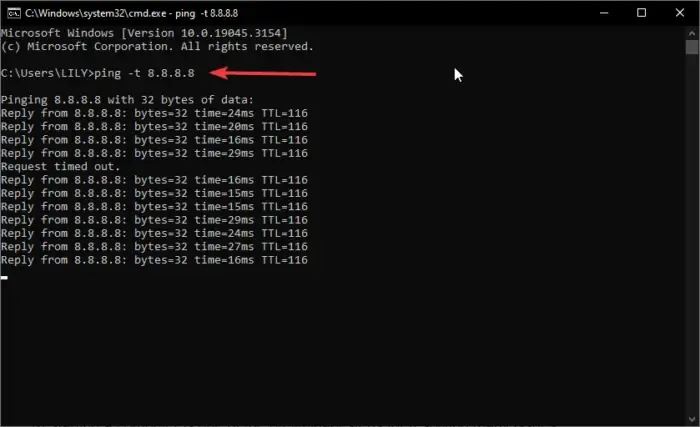
Niestabilne lub bardzo wolne połączenie internetowe może powodować problemy z połączeniem GoToMyPC. Problemem może być router Wi-Fi lub kable Ethernet. Czasami może to być problem z usługodawcą internetowym, na przykład ograniczanie dostępu do Internetu. Szybkość Internetu możesz sprawdzić w aplikacjach innych firm lub u dostawców internetowych. Alternatywnie możesz użyć wiersza polecenia , aby sprawdzić stabilność Internetu. Przejdź do komputera hosta i otwórz Wiersz polecenia , a następnie wpisz polecenie ping -t 8.8.8.8 i naciśnij Enter na klawiaturze. To polecenie sprawdza wartość czasu. Jeśli widzisz duże wahania danych, Twój Internet ma problemy. Możesz wyłączyć wszystkie komponenty sieci, w tym routery, komputery PC, modemy, zasilanie itp., i podłączyć je ponownie po mniej więcej minucie.
2] Uruchom ponownie komputer hosta
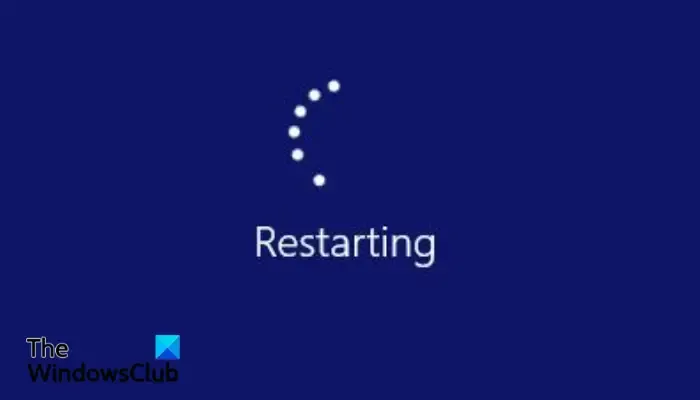
Ponowne uruchomienie komputera zdalnie lub na hoście jest jednym z wstępnych kroków do rozwiązania wielu problemów, w tym oczekiwania GoToMyPC na połączenie z komputerem hosta. Błędy lub tymczasowe problemy techniczne zawsze wpływają na aplikacje i systemy i są tak proste, że ponowne uruchomienie może je automatycznie naprawić. Uruchom ponownie komputer hosta oraz router/modem i sprawdź, czy błąd został naprawiony.
3] Ponownie uruchom kreatora połączeń GoToMyPC
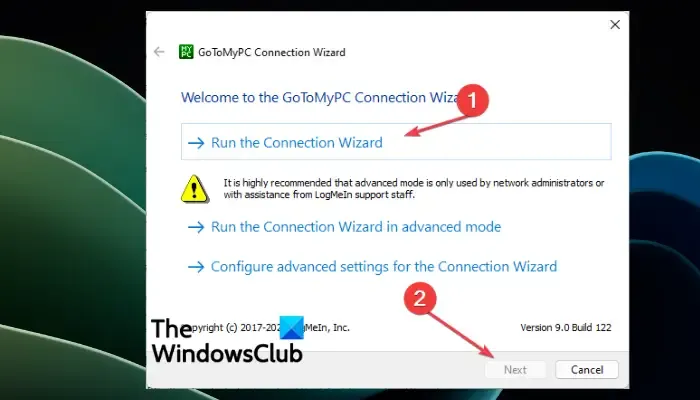
Kreator połączenia GoToMyPC pomaga użytkownikom z najlepszymi ustawieniami serwera. To narzędzie może pomóc Ci uzyskać najlepsze ustawienia (w tym ustawienia połączenia) dla Twojej aplikacji i automatycznie je zapisać, zwiększając jej wydajność. Pobierz kreatora ze strony internetowej i uruchom go. Kliknij Uruchom kreatora połączeń, a następnie naciśnij OK . Następnie wybierz Dalej po zakończeniu procesu wykrywania. Jeśli potrzebujesz dodatkowej pomocy, możesz kliknąć Nadal mam problemy i postępować zgodnie z instrukcjami wyświetlanymi na ekranie, aby ukończyć proces.
4] Sprawdź ustawienia Zapory systemu Windows
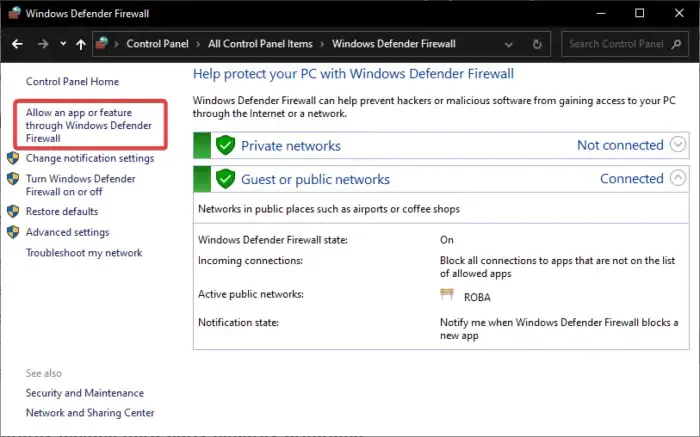
Czasami Zapora systemu Windows może blokować GoToMyPC dostęp i łączenie się przez Internet. Sprawdź te ustawienia i upewnij się, że zapora sieciowa umożliwia prawidłowe połączenie GoToMyPC. Skorzystaj z poniższych kroków;
- Otwórz Panel sterowania na komputerze hosta.
- Wybierz System i zabezpieczenia , a następnie kliknij Zapora systemu Windows Defender .
- Wybierz opcję Zezwalaj aplikacji lub funkcji na korzystanie z Zapory systemu Windows Defender, a następnie Zmień ustawienia .
- Na koniec zaznacz pole obok GoToMyPC.
5] Tymczasowo wyłącz programy zabezpieczające innych firm
Niektóre aplikacje antywirusowe i złośliwe oprogramowanie innych firm mogą zakłócać niektóre funkcje komputera, w tym problemy z połączeniem internetowym i interfejsami dostępu zdalnego. Wyłącz oprogramowanie antywirusowe oprócz domyślnego i sprawdź, czy możesz zdalnie połączyć się z komputerem hosta. Proces wyłączania aplikacji zabezpieczających innych firm zależy od każdego z nich. Otwórz aplikację i przejrzyj jej ustawienia, aby wyłączyć ochronę.
Mamy nadzieję, że coś tutaj ci pomoże.
Który komputer kliencki jest używany w GoToMyPC?
Komputer kliencki na GoToMyPC to komputer używany do zdalnego dostępu do komputera hosta. Aby połączyć się z komputerem hosta, nie musisz instalować aplikacji GoToMyPC na komputerze klienckim. Jedynym ważnym wymaganiem, aby uzyskać dostęp do komputera hosta, jest podłączenie obu do stabilnego Internetu. Jeśli masz problemy z połączeniem GoToMyPC z komputerem-hostem, wypróbuj metody rozwiązywania problemów opisane w tym poście. Komputer hosta to ten, do którego chcesz uzyskać zdalny dostęp. Znajduje się na hoście, na którym instalujesz oprogramowanie GoToMyPC oraz ustawiasz hasła i kody dostępu.
Dlaczego nie mogę połączyć się z GoToMyPC?
Możesz nie być w stanie połączyć się z GoToMyPC, jeśli masz problemy z połączeniem internetowym, oprogramowanie GoToMyPC nie zostało poprawnie zainstalowane lub występują tymczasowe problemy techniczne z aplikacją. Ustawienia zapory na komputerze hosta mogą również blokować połączenie z GoToMyPC. Aby rozwiązać ten problem, uruchom ponownie aplikację, ponownie podłącz połączenie internetowe lub uruchom ponownie usługę na komputerze hosta. Sprawdź ustawienia zapory sieciowej i tymczasowo wyłącz aplikacje zabezpieczające innych firm.



Dodaj komentarz